cad输入文字显示不出来怎么办
更新时间:2024-05-04 12:41:27作者:xiaoliu
在使用CAD软件打开图纸时,有时候会遇到文字无法显示的问题,这可能是由于字体缺失、字体文件损坏或者字体设置不正确所导致的。当CAD图纸打开后文字不显示时,我们可以尝试重新安装字体、修复字体文件或者调整字体设置来解决这个问题。同时也可以尝试将文字转换为矢量图形,以确保文字能够正确显示在CAD图纸上。通过一些简单的操作,我们可以轻松解决CAD图纸文字不显示的困扰。
具体方法:
1.首先,我们打开auto CAD并打开无法显示文字的图纸。
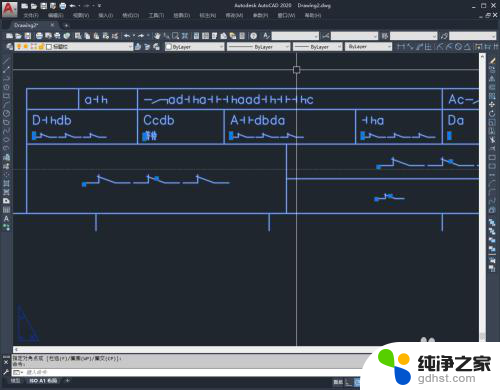
2.选中文字之后点击上方的格式标签。
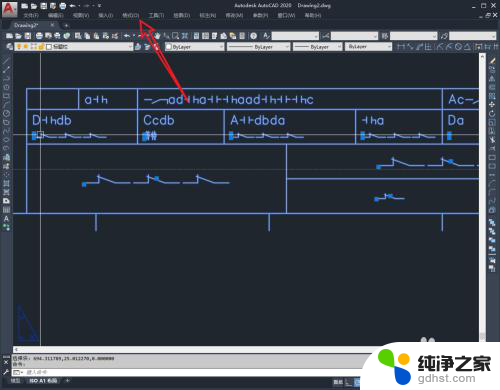
3.选择文字样式选项。
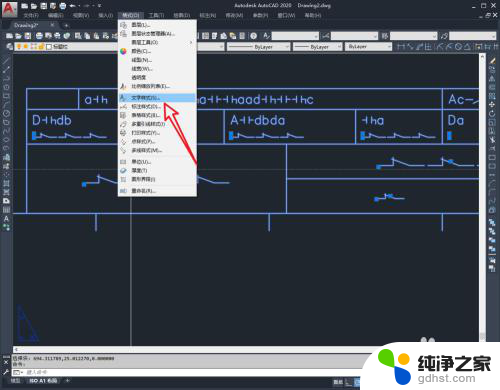
4.打开图中箭头所指的下拉列表,选中支持图纸中文字的字体点击应用。
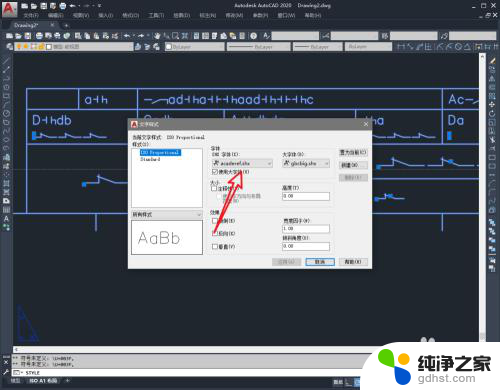
5.退出字体设置,大家都可以看到图纸中的文字显示恢复正常。
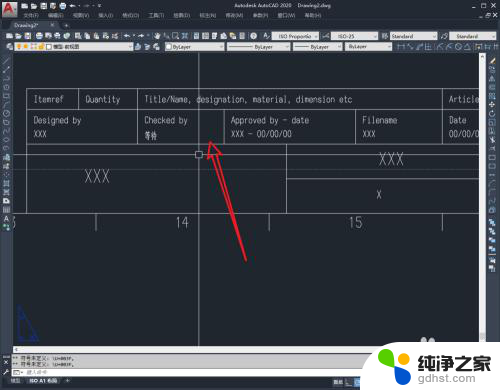
6.总结:
1.打开AutoCAD导入图纸。
2.选中文字后点击格式。
3.设置文字样式选择对应的字体。
4.点击应用后图纸中的文字显示恢复正常。
以上是关于cad输入文字显示不出来的解决方法的全部内容,如果您遇到相同的问题,可以参考本文中提到的步骤进行修复,希望这对您有所帮助。
- 上一篇: wps删除部分线条
- 下一篇: 怎么快速删除桌面大量照片
cad输入文字显示不出来怎么办相关教程
-
 电脑上输入法显示不出来
电脑上输入法显示不出来2024-05-09
-
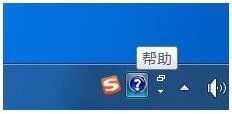 文字输入框不显示怎么回事
文字输入框不显示怎么回事2023-12-14
-
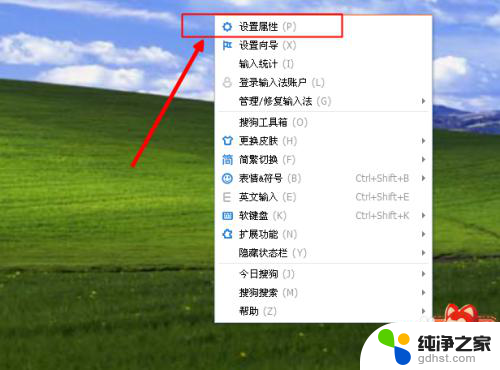 搜狗输入法为什么打不出来字
搜狗输入法为什么打不出来字2024-01-23
-
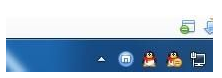 输入法桌面不显示怎么调出来
输入法桌面不显示怎么调出来2024-04-19
电脑教程推荐
- 1 电容麦连接声卡没声音
- 2 word文档中的回车键箭头怎么消除
- 3 如何让电脑玩游戏不卡
- 4 excel筛选不能用怎么办
- 5 文件怎么批量修改后缀
- 6 复印机怎么扫描到电脑上
- 7 微信视频怎么没有声音了
- 8 插入u盘在电脑上怎么打开
- 9 文档怎么解除只读模式
- 10 微信登录不了是什么原因